店舗せどりの検索ツールとして優秀な「せどりすとプレミアム」。
それに合わせて仕入れ判断に必要になってくるのが、Keepaなどの過去相場チェックツールですよね。
しかし、ブラウザからKeepaを開いておいて、ASINやJANコードを貼り付けて過去相場をチェックしていたのでは手間がかかってしまいます。
せどりすとプレミアムには「拡張ボタン設定」という機能があり、以下の画像のように検索リストから1タップでKeepaを表示することができます。
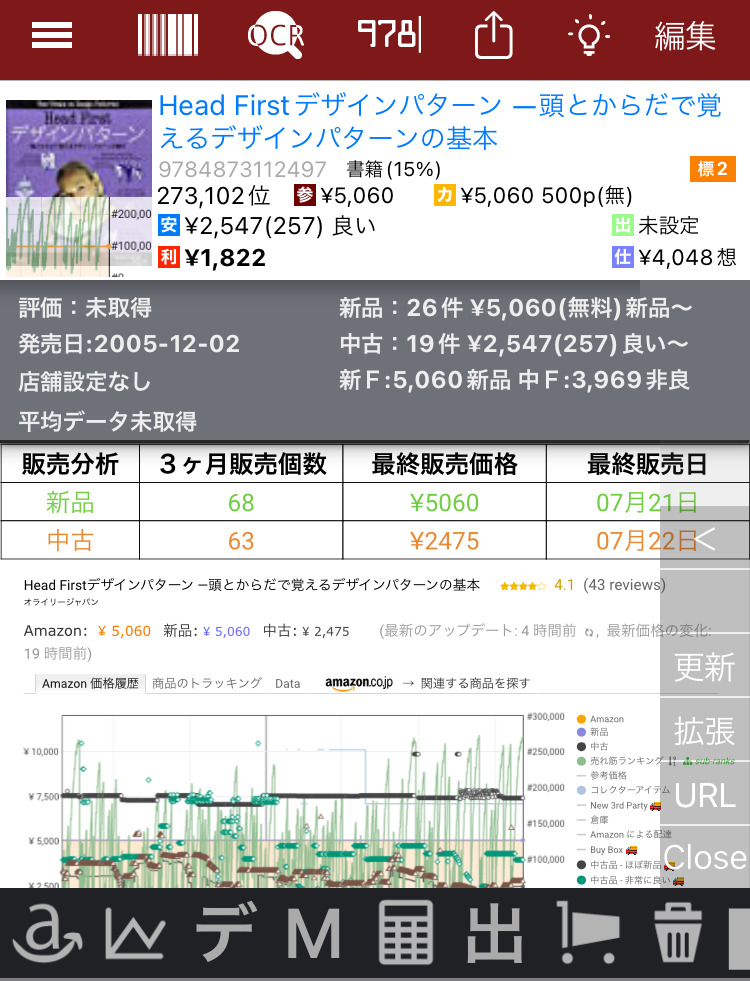
仕入れ判断が圧倒的にスピーディーになるので、ぜひとも利用したい機能。
そこで本記事では、せどりすとプレミアムでKeepaを1タップで表示する方法を解説したいと思います。
せどりすとプレミアムからKeepaを1タップで表示する方法
せどりすとプレミアムでKeepaを1タップで表示する方法を解説します。
まずは、せどりすとプレミアムのメニューアイコンをタップします。
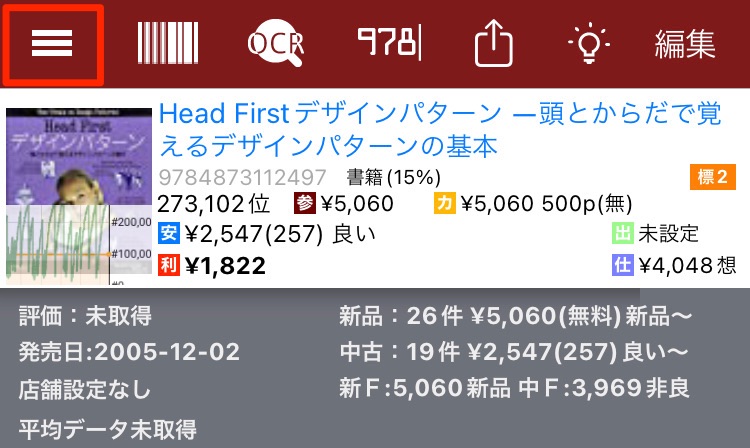
メニュー一覧から「アプリケーション設定」をタップします。
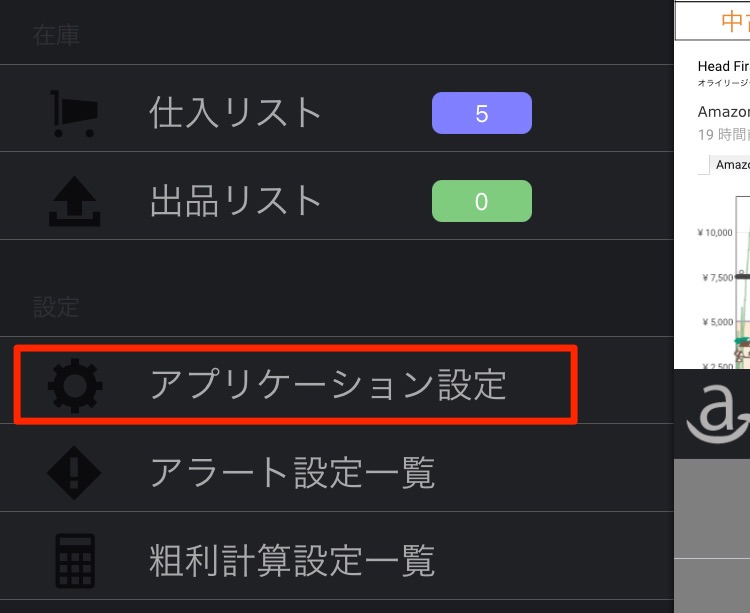
「検索リスト拡張ボタン設定」をタップします。
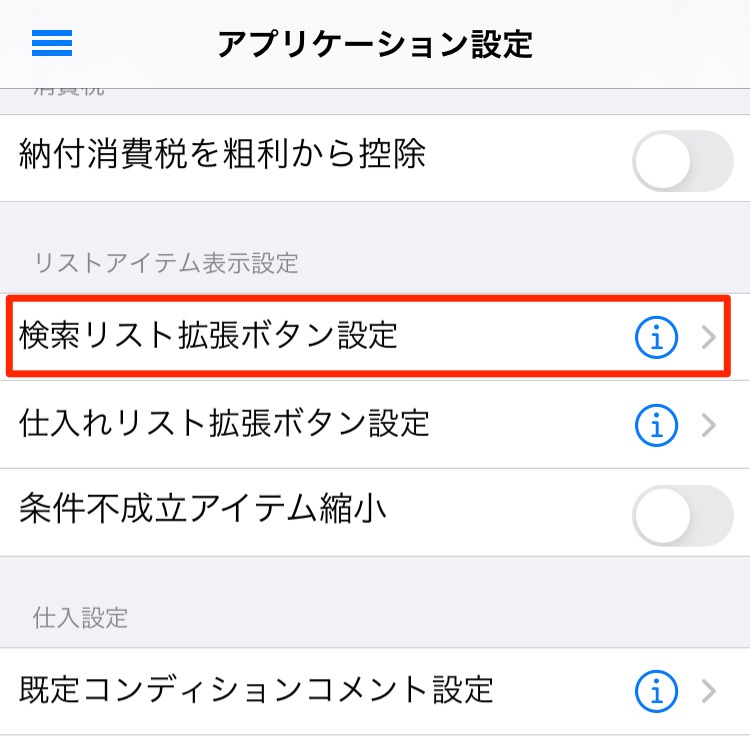
「編集」をタップします
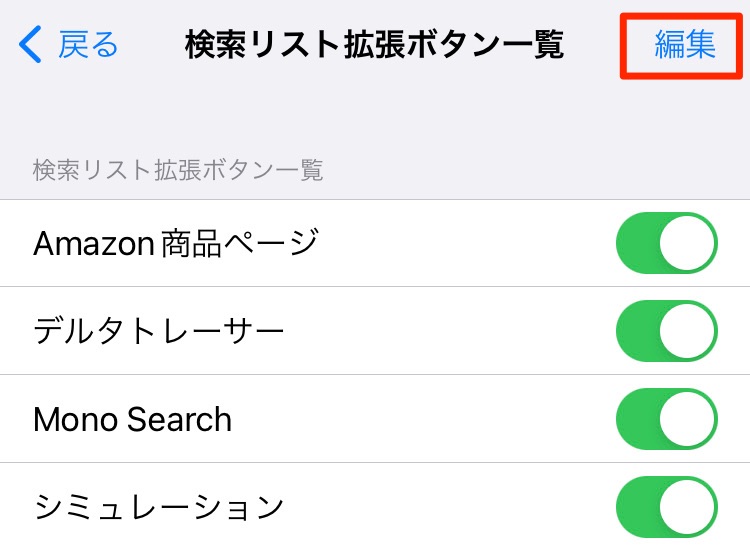
「+」アイコンをタップします。
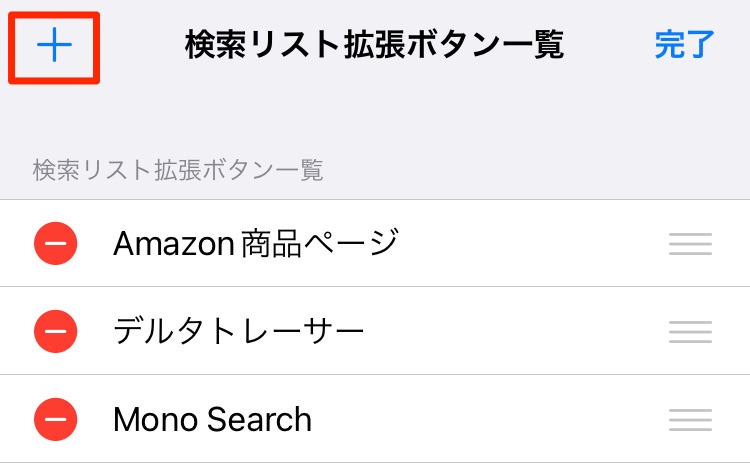
新規カスタムボタンの設定画面が表示されるので、赤枠の3つの項目を設定していきます。
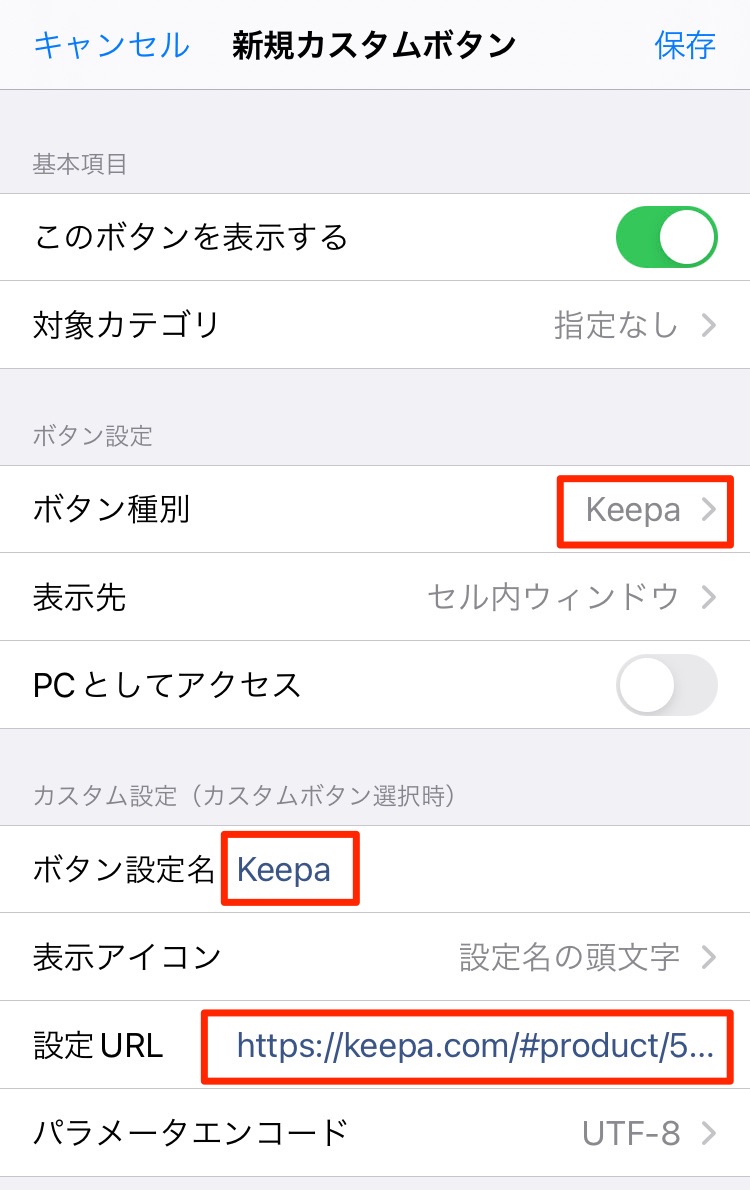
- ボタン種別
- ボタン設定名
- 設定URL
ボタン種別は「Keepa」を選択。
ボタン設定名は好きな名前でいいですが、わかりやすく「Keepa」にしておきましょう。
設定URLには以下のURLを設定します。(そのままコピペして入力して下さい)
https://keepa.com/#product/5-{asin}
上記の設定が終わったら画面右上の「保存」をタップします。
「検索リスト拡張ボタン一覧」にKeepaが追加されていますね。
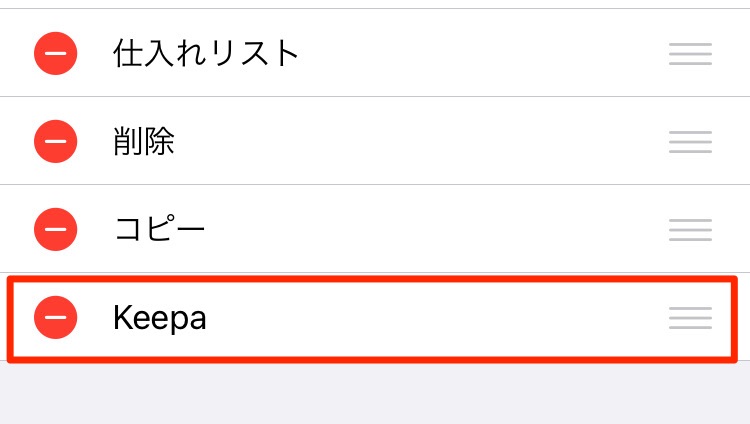
検索リストで表示されるアイコンの順番になっているので、好きな位置に移動しましょう。右側の3本線アイコンをドラッグ&ドロップすれば移動できます。
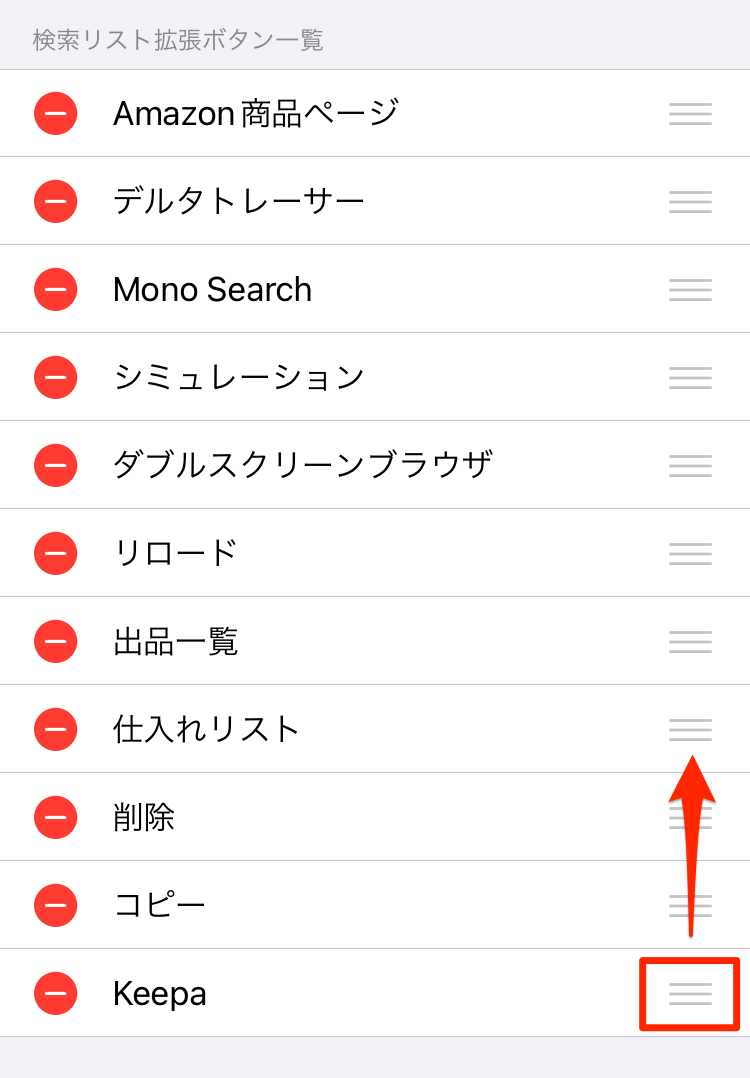
以下の場合だと、検索リストでみた時に2番目にKeepaアイコンが表示されるようになります。
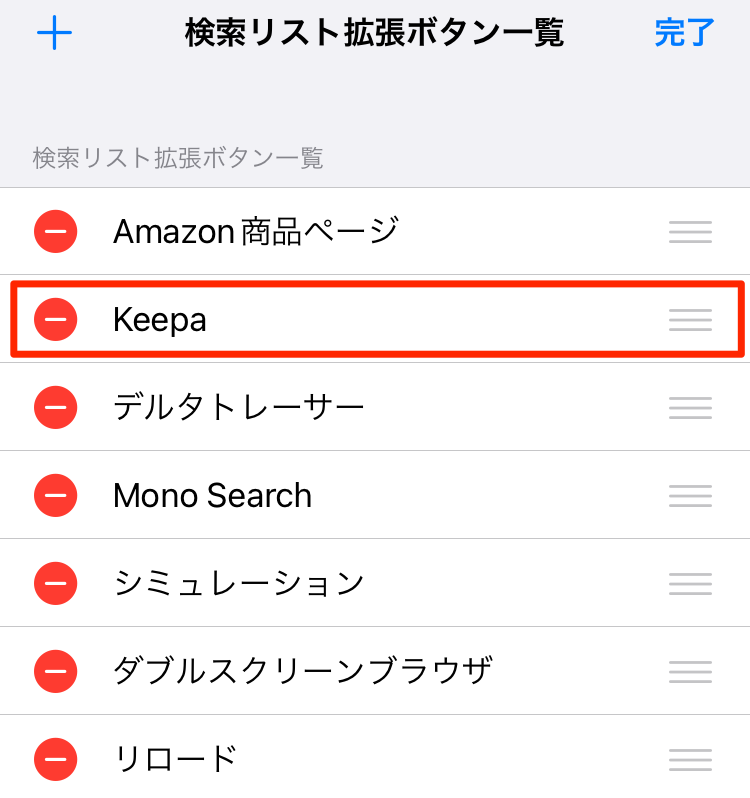
「完了」をタップしたら、一度せどりすとプレミアムを再起動しましょう。
検索リストを表示すると、今回追加したKeepaアイコンが追加されています。
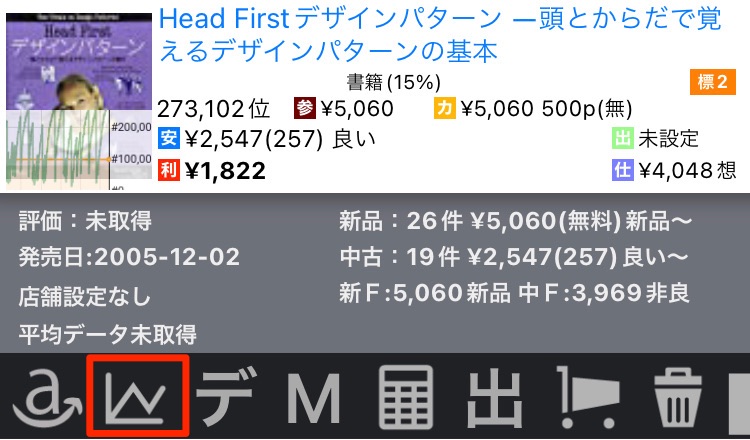
Keepaのアイコンをタップすると、以下のようにKeepaが表示されますね。これでせどりすとプレミアムとKeepaの連携は完了です。
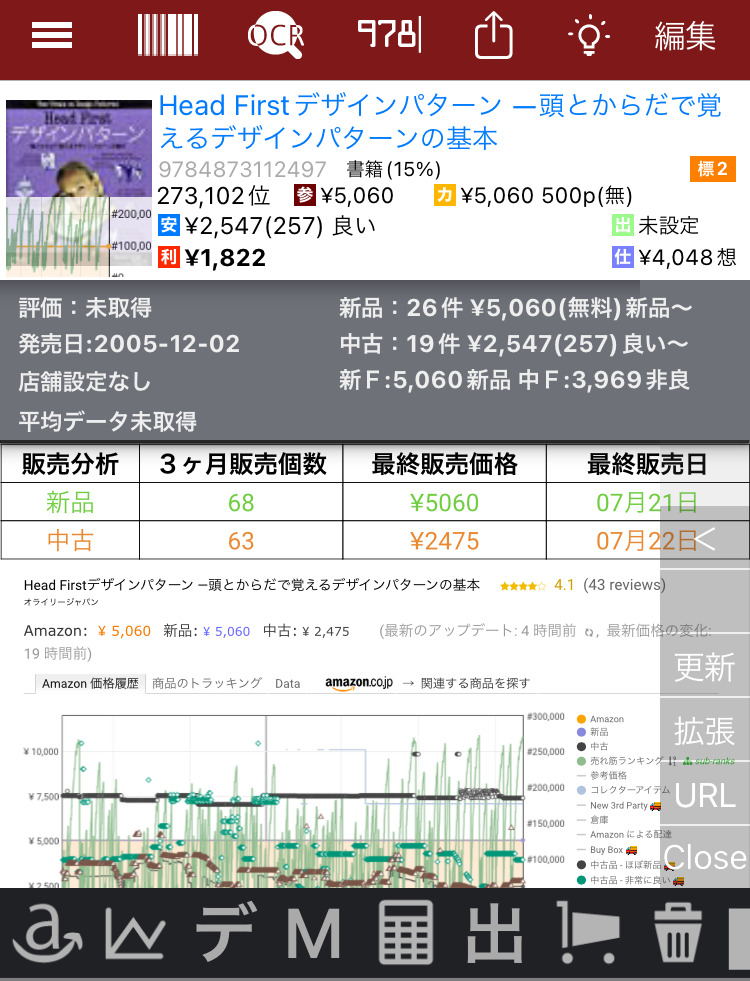
※Keepaアイコンを他のものに変えたい場合は、新規カスタムボタンの設定画面でボタン種別を「ユーザー定義」にすればOKです。
表示アイコンは「設定名の頭文字」以外にも設定できるので、自分好みのアイコンにしてみるといいかと思います。
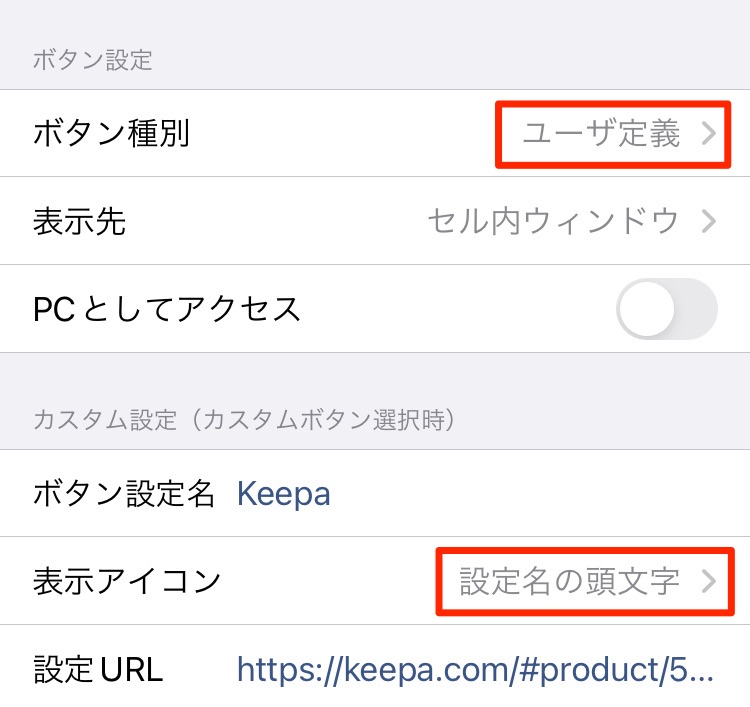
例として表示アイコンを「設定名の頭文字」にすると、以下のようにKeepaアイコンが「K」と表示されるようになります。
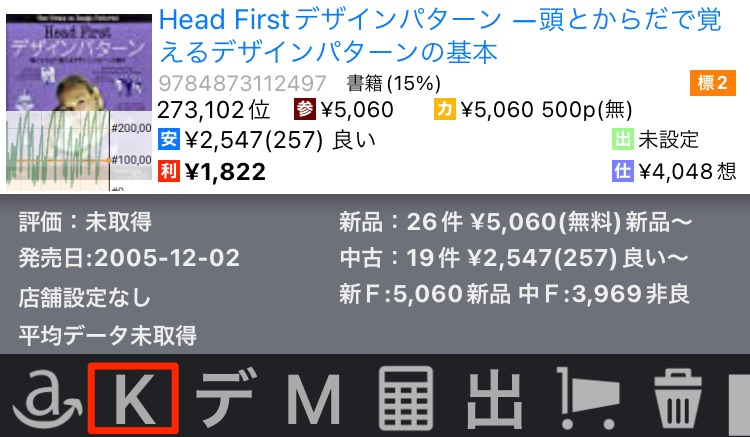
せどりすとプレミアムとKeepaの連携はやや使いにくい
せどりすとプレミアムとKeepaを連携した使い勝手ですが、最初は使いにくいと感じるかもしれません。
というのも、Keepaのデータは細かく表示されているので少し見づらいこと、そしてグラフや選択項目をタップしにくいからです。
せどりすとプレミアムが悪いわけではないのですが、Keepaの表示が細かすぎる点がデメリットになっています。
以下はセル内ウインドウ表示ですが、詳細なデータを確認しようとするとちょっと見にくいです。
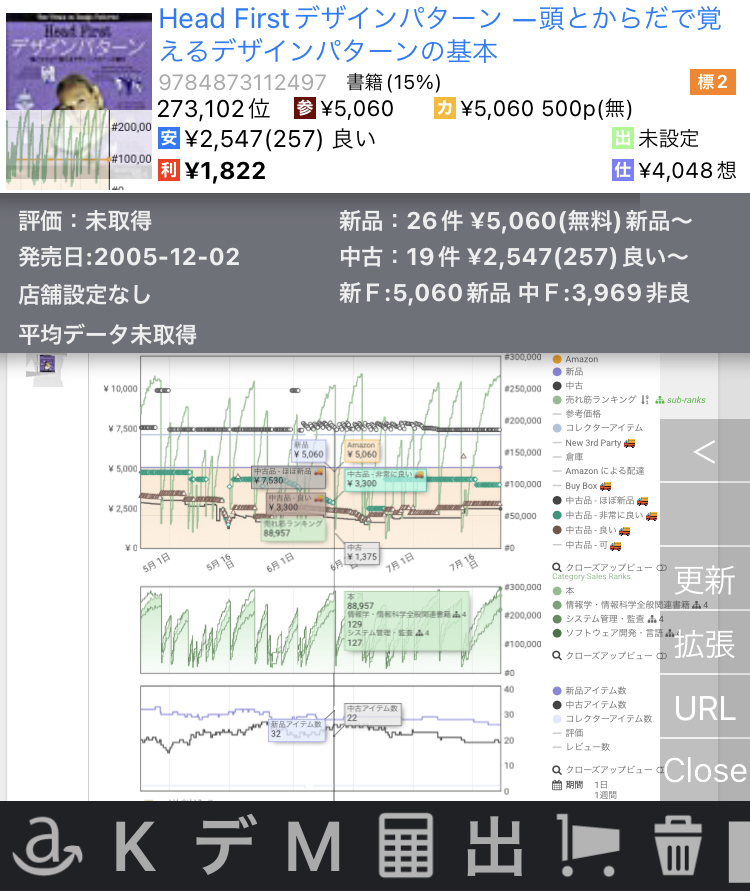
また、狙った操作にならないことも。
例えば以下のような操作をしたいとします。
- グラフで一瞬下がっているところの価格を確認したい
- 中古の「非常に良い」だけ表示したい
表示が細かすぎるので、狙ったところをタップしても別のところが選択されてしまったりするんですよね。
なので、詳細なデータを確認したい場合は、1画面表示でチェックしたほうがよさそうです。
気休め程度ですが表示面積が大きくなる分、多少は操作しやすくなります。
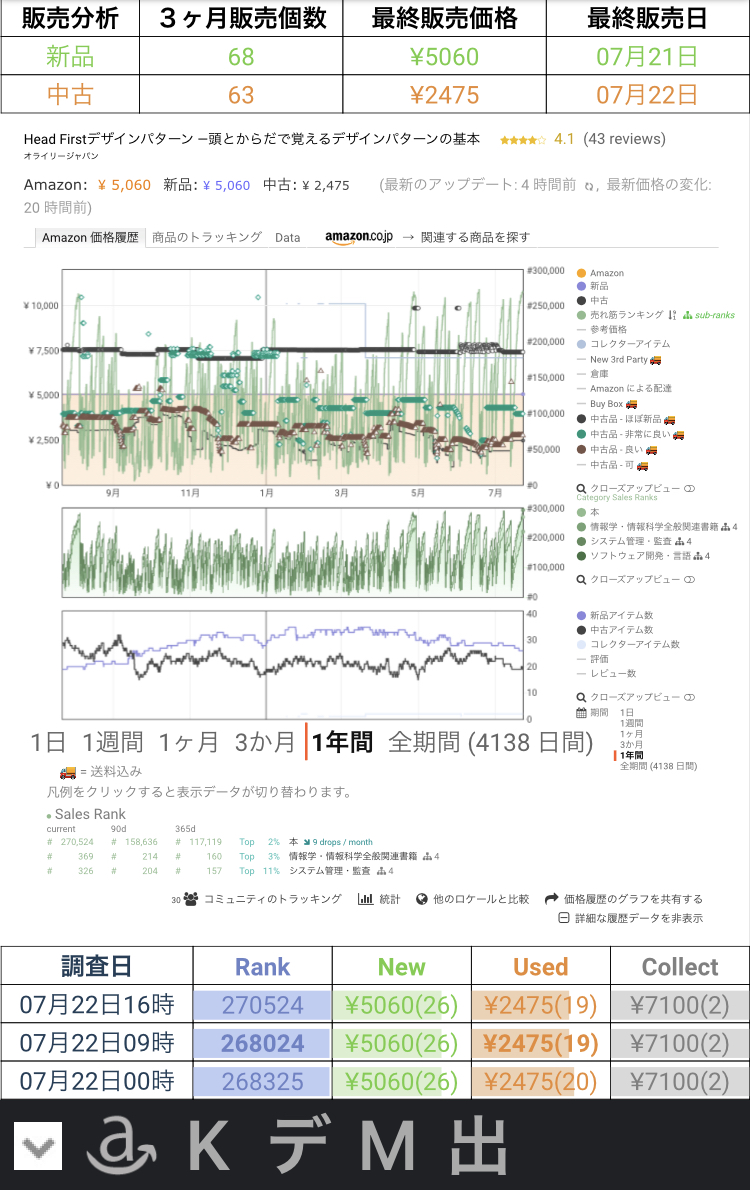
また、Keepaの代わりのツールとしてモノトレーサーを使うのもおすすめ。
無料で利用できる上に、見た目も分かりやすく機能性抜群です。
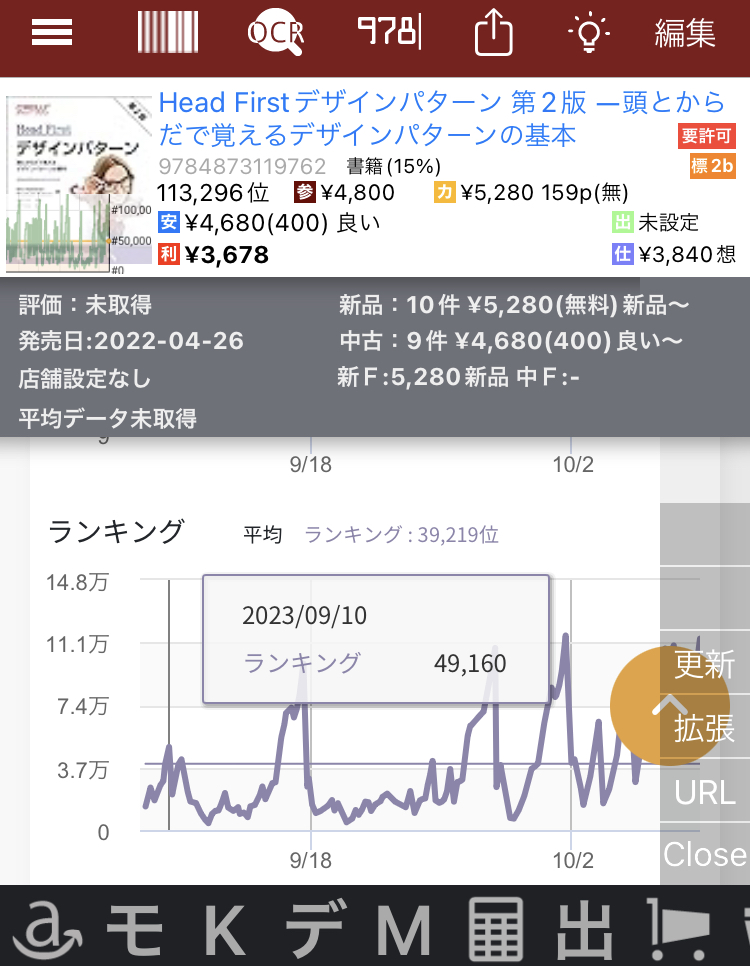
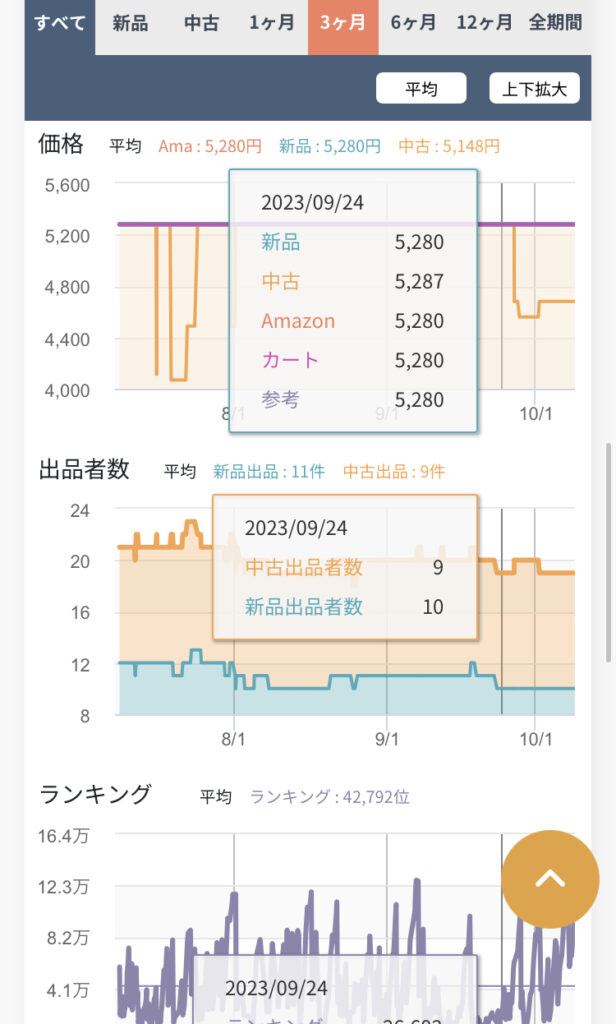
Keepaは有料版の契約をしないと機能性を発揮しませんが、モノトレーサーであれば無料で利用できるので費用を抑えることができます。
モノトレーサーについては、モノトレーサーの機能や使い方を詳しく解説【アプリ連携も紹介】で解説しているので参考にしてみてください。
まとめ
せどりすとプレミアムでKeepaを1タップで表示する方法を解説してきました。
Keppaのデータが細かすぎて操作性が良くない点はデメリットですが、せどりすとプレミアム内で仕入れ判断ができてしまうのは大きなメリット。
この設定をするだけで、検索効率は大幅にアップするのでぜひ設定してみてください。
今回は「検索リスト」で説明しましたが、「仕入れリスト」にも拡張ボタンを追加できます。仕入れリストに追加したい場合も同様の手順でOKです。
ぜひ参考にしてみてください。




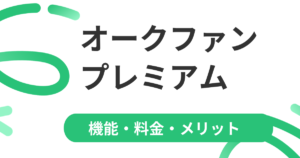
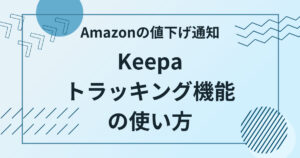

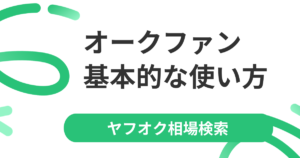
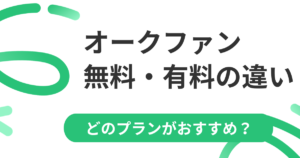
コメント
コメント一覧 (2件)
デルタ有料版が一発で表示されなくなったのですがやり方分かりますか?
デルタ有料版にログインはされてますよね?
確認しましたが、特に問題なくデルタ有料版は表示されます。